来源:www.laomaotao.org 时间:2018-12-19 13:15
u盘是我们经常都会用到的一个可移动存储设备,我们能够通过它来拷贝资料、存储一些从别的地方弄进来的资料,不过有很多地方都不允许把资料拷贝出去,所以在电脑上设置了禁用usb存储设备,那么win7电脑如何禁用usb存储设备呢?今天为大家分享win7电脑禁用usb存储设备的操作步骤。
禁用usb存储设备操作方法:
1、打开运行 gpedit.msc 策略组命令。如图所示:
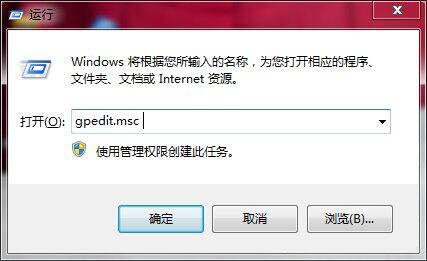
2、进入本地组策略编辑界面如图所示:
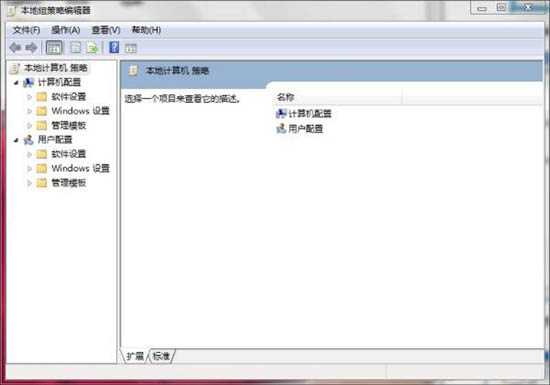
3、依次选择 用户配置——管理模板——系统——可移动存储访问。 在右边界面 选择可移动磁盘,双击打开。如图所示:
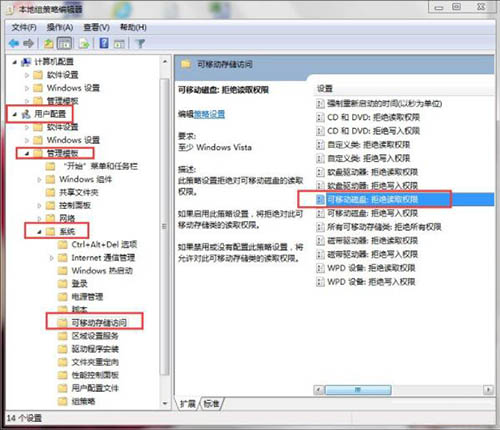
4、打开后,选择已启用,确定确定。如图所示:
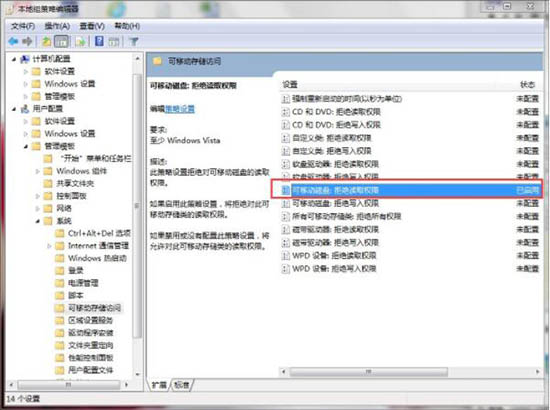
5、退出本地策略组编辑器,这时可移动存储设备就无法访问了,其他的USB设备(鼠标、键盘、打印机可正常使用)。如图所示:
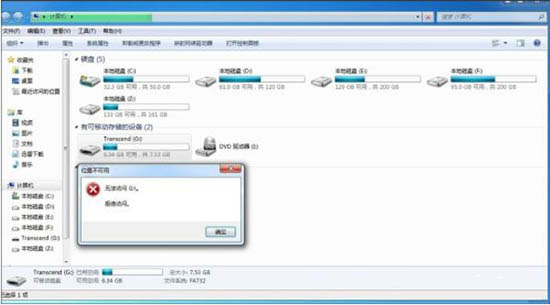
关于win7电脑禁用usb存储设备的操作步骤就为小伙伴们详细介绍到这边了,如果用户们不知道电脑怎么禁用usb存储设备,可以参考以上方法步骤进行操作哦,希望本篇教程能够帮到大家,更多精彩教程请关注新毛桃官方网站。
责任编辑:新毛桃:http://www.laomaotao.org